作者:乔山办公网日期:
返回目录:excel表格制作
在excel的制作过程中我们经常需要对数据进行求和,那么求和的方法有哪些,哪个又最实用呢?下面总结一些excel求和方法。
一、对带单位的数字求和
在单元格"B7"中输入公式【=SUMPRODUCT(1*SUBSTITUTE(A1:F6,"元",""))】,按"Enter"键,即可。
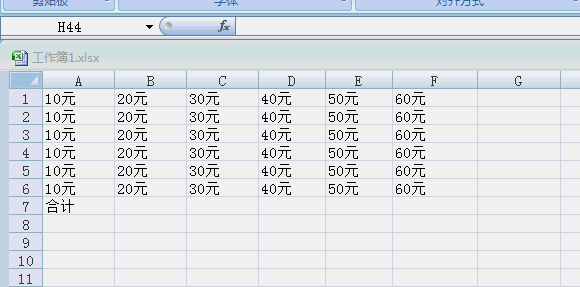
二、连续单元格快速求和
对连续的单元格进行求和,可以选中需要求和的单元格,使用“ALT+=”求和快捷键,快速完成批量求和。
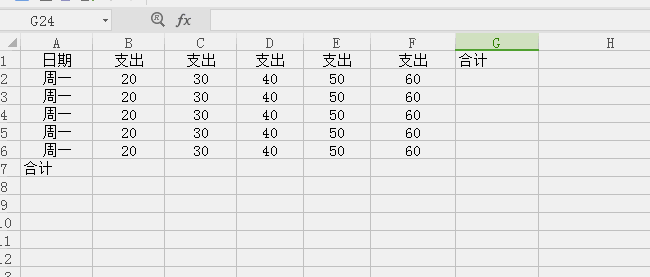
三、合并单元格快速求和
选中D2:D11,输入公式=SUM(C2:C11)-SUM(D3:D11),输入完公式之后,使用CTRL+回车键,快速完成批量求和。
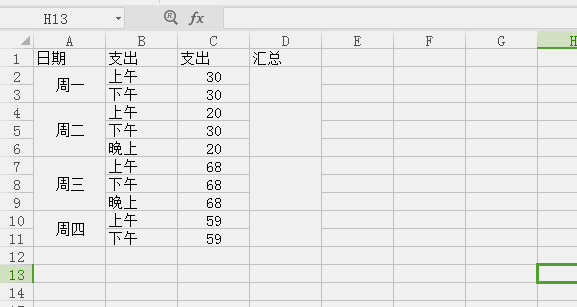
四、不连续单元格快速求和
选中需要求和的单元格,然后使用F5定位功能键,定位条件选择空值,最后用“ALT+=”求和快捷键,快速完成批量求和
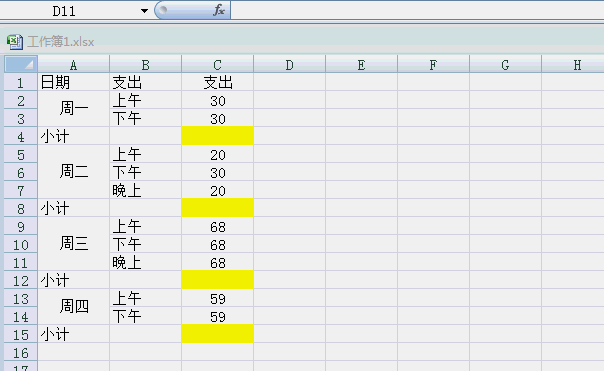
以上就是今天跟大家分享的excel求和方法啦。
平时在制作excel的过程中也会有很多的额小技巧可以帮助我们的更高效的完成工作,比如excel打印、excel批量转换等。
当然这些都需要用到工具,拿excel打印来说,借助迅捷pdf虚拟打印机可以完成excel打印pdf、jpg、txt等格式,并完成excel双面打印、多份打印等。
好用的工具及技巧还有很多,大家可以自己去发现,然后也欢迎分享讨论哦。